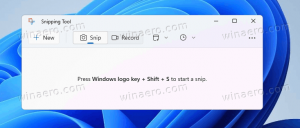როგორ დააინსტალიროთ და გამოიყენოთ მესამე მხარის თემები Windows 10-ში
თუ გიყვართ თქვენი ოპერაციული სისტემის გარეგნობის მორგება, შესაძლოა იცოდეთ, რომ ნაგულისხმევად, Microsoft Windows არ გაძლევთ საშუალებას გამოიყენოთ მესამე მხარის თემები. გარეთ, Windows იძლევა მხოლოდ Microsoft-ის მიერ გამოშვებული ციფრულად ხელმოწერილი თემების გამოყენებას, ამიტომ ის შემოიფარგლება მხოლოდ ოპერაციული სისტემით მიწოდებული ნაგულისხმევი თემებით. ამ სტატიაში ჩვენ ვნახავთ, თუ როგორ უნდა ავუაროთ ამ შეზღუდვას და დააინსტალიროთ და გამოიყენოთ მესამე მხარის თემები Windows 10-ში.
Windows-ის ყოველი ახალი გამოშვებით, Microsoft ახორციელებს მცირე ცვლილებებს თემის ძრავში და/ან მის ფორმატში. ეს იწვევს სიტუაციას, როდესაც ყოველი გამოშვებისთვის გჭირდებათ სპეციალური პროგრამული უზრუნველყოფა (ე.წ. UXTheme patcher), რომელიც მხარს უჭერს ამ ახალ გამოცემას. Windows 10 არ არის გამონაკლისი. რომ დააინსტალირეთ და გამოიყენეთ მესამე მხარის თემები Windows 10-ში, მიჰყევით ქვემოთ მოცემულ ინსტრუქციას.
ჩვენმა მეგობარმა რაფაელ რივერამ შექმნა საოცარი პროგრამა, Uxstyle, რამდენიმე წლის წინ, რომელიც საშუალებას გაძლევთ გამოიყენოთ მესამე მხარის თემები Windows XP-ში და ზემოთ. მან განაახლა ის Windows 10-თან თავსებადობისთვის, ასე რომ, ეს გასაოცარი სიახლეა.
UxStyle-ის მთავარი უპირატესობა ის არის, რომ ის არ ცვლის სისტემის ფაილებს დისკზე. სანამ ფაილები დისკზე ხელუხლებელი რჩება, პროგრამული უზრუნველყოფა ახორციელებს მეხსიერების შესწორებას და მუშაობს შეუფერხებლად და უსაფრთხოდ.
UxStyle-ის მისაღებად, გთხოვთ, ეწვიოთ მის ოფიციალურ მთავარ გვერდს: http://uxstyle.com/.
აქ არის UxStyle-ის პირდაპირი ჩამოტვირთვის ბმული Windows 10 მხარდაჭერით:
ჩამოტვირთეთ UxStyle Windows 10-ისთვის
გაუშვით ინსტალერი და მიჰყევით ინსტრუქციას. ეს საკმაოდ მარტივია, რადგან მას აქვს მხოლოდ საწყისი გვერდი და გვერდი "შესრულებულია".
ვოილა, მაგია დასრულებულია, გადატვირთვაც არ არის საჭირო! თქვენ ნახავთ, რომ ის მუშაობს როგორც "ხელმოუწერელი თემები".
როგორ გამოვიყენოთ მესამე მხარის ვიზუალური სტილი (თემები) Windows 10-ში
- მას შემდეგ რაც დააინსტალირეთ UxStyle, დროა მიიღოთ რამდენიმე მაგარი ვიზუალური სტილი.
გირჩევთ ეწვიოთ დევიანტარტი და აითვისეთ ლამაზი ვიზუალური სტილი. - დააკოპირეთ თქვენი თემის საქაღალდე, რომელიც შეიცავს .theme ფაილს და საქაღალდე, რომელიც შეიცავს .msstyles ფაილს საქაღალდეში "c:\Windows\Resources\Themes".
- ახლა ორჯერ დააწკაპუნეთ .theme ფაილზე და ის გამოიყენებს თემას. თქვენ ასევე შეგიძლიათ გამოიყენოთ იგი პერსონალიზაციის მართვის პანელის გამოყენებით, როგორც ხედავთ ჩემს ეკრანის სურათზე.
Ის არის.